اگرچه یوتیوب در اکثر مناطق در دسترس است،اما برخی از ویدیوها در این پلتفرم مسدود شده اند. ممکن است با پخش جریانی چنین ویدیوهایی در منطقه زندگی خود با خطا مواجه شوید. چندین راه حل ساده برای باز کردن قفل هر ویدیوی یوتیوب در دستگاه شما و پخش آن به طور معمول وجود دارد. در این مطلب سلام دنیا بهترین راهها برای تماشای ویدیوهای یوتیوب که در کشور شما در دسترس نیستند آورده شده است.این عمل در مورد فیلمها، نمایشهای تلویزیونی و تریلرهای عرضه بازی در یوتیوب رایج است. به دلیل مسائل مربوط به مجوز، ویدیوی یک شرکت خاص ممکن است در همه مناطق در دسترس نباشد. در ادامه این مطلب سلام دنیا قصد داریم درباره اینکه چگونه فیلم های مسدود شده یوتیوب را تماشا کنیم؛ آموزش 8 راه حل برای رفع مشکل «این ویدیو در کشور شما در دسترس نیست» در یوتیوب صحبت کنیم. با ما همراه باشید.
8 روش برتر برای تماشای ویدیوهای یوتیوب که در کشور شما موجود نیستند
1. از VPN استفاده کنید
استفاده از VPN یکی از راه های موثر برای دور زدن محدودیت های YouTube در منطقه شما است. با این حال، توصیه می کنیم از برنامه های رایگان VPN استفاده کنید. آنها بی اثر هستند و همیشه آنطور که انتظار می رود کار نمی کنند. حتی ممکن است با برنامههای رایگان VPN با اشکالات جریانی مواجه شوید.در عوض، می توانید اشتراک یک سرویس VPN قوی مانند ExpressVPN، Surfshark یا NordVPN را تهیه کنید و یک برنامه بومی را روی دسکتاپ دانلود کنید. شما باید با جزئیات حساب خود وارد شوید و به سرور منطقه دیگری که ویدیوی یوتیوب در آن موجود است متصل شوید.
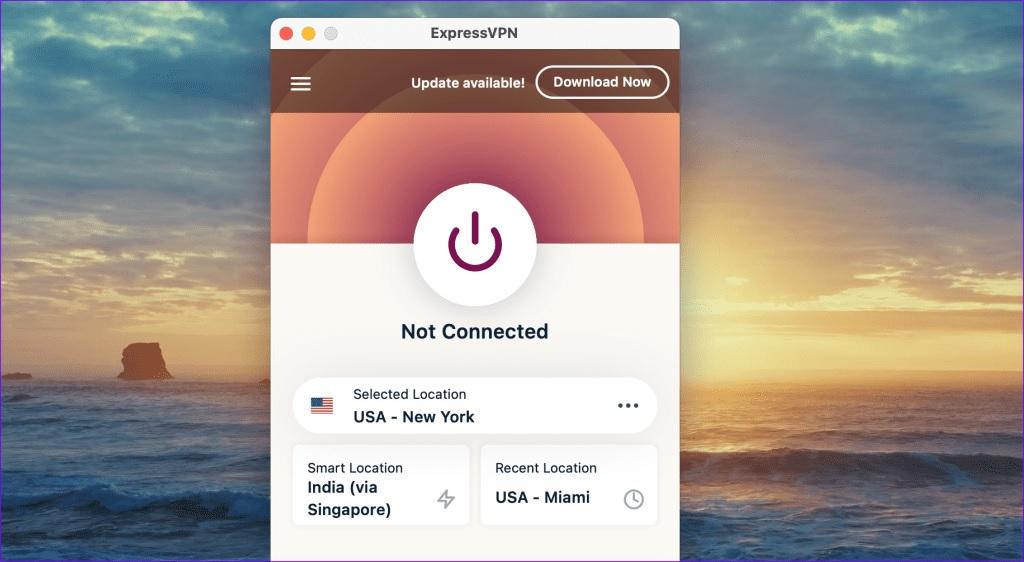
اگر این ترفند کار نکرد، سرور دیگری را امتحان کنید. یک شبکه VPN همچنین مرور خصوصی را در دستگاه شما فعال می کند. قوانین محلی و ISP شما نمی توانند آدرس IP و سابقه مرور شما را ببینند. اگر اغلب میخواهید به وبسایتها و سرویسهایی دسترسی داشته باشید که در منطقه شما در دسترس نیستند، ما به شدت توصیه میکنیم که در یک سرویس VPN مشترک شوید.
حتما بخوانید: روش پرایوت و خصوصی کردن لیست پخش یوتیوب در گوشی و کامپیوتر
2. سرور پروکسی را امتحان کنید
اگر نمی خواهید سرویس VPN بخرید، یک سرور پروکسی روی دسکتاپ راه اندازی کنید. از آنجایی که یک سرور پروکسی ترافیک اینترنت را رمزگذاری نمی کند، از یک شبکه VPN موثرتر است. البته ممکن است با مشکلات قانونی مواجه شوید. ما توصیه می کنیم با یک شبکه VPN از طریق یک سرور پروکسی استفاده کنید.
مرحله 1: گوگل کروم را راه اندازی کنید و روی منوی سه نقطه عمودی در گوشه بالا سمت راست کلیک کنید و Settings را انتخاب کنید.
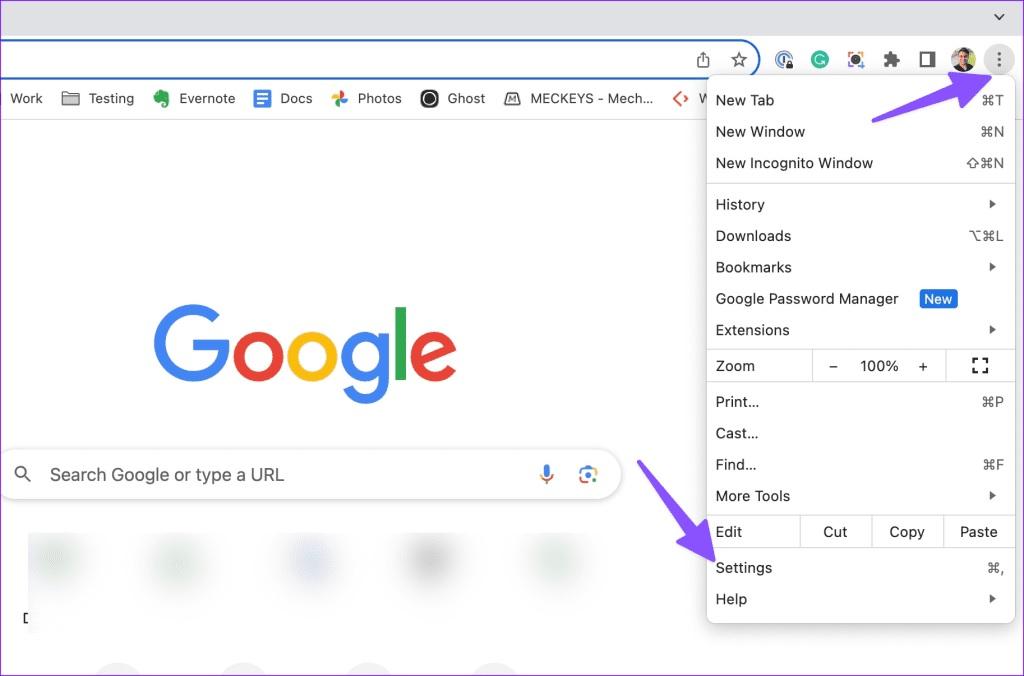
مرحله 2: System را انتخاب کنید و روی "open your computer's proxy settings" کلیک کنید.
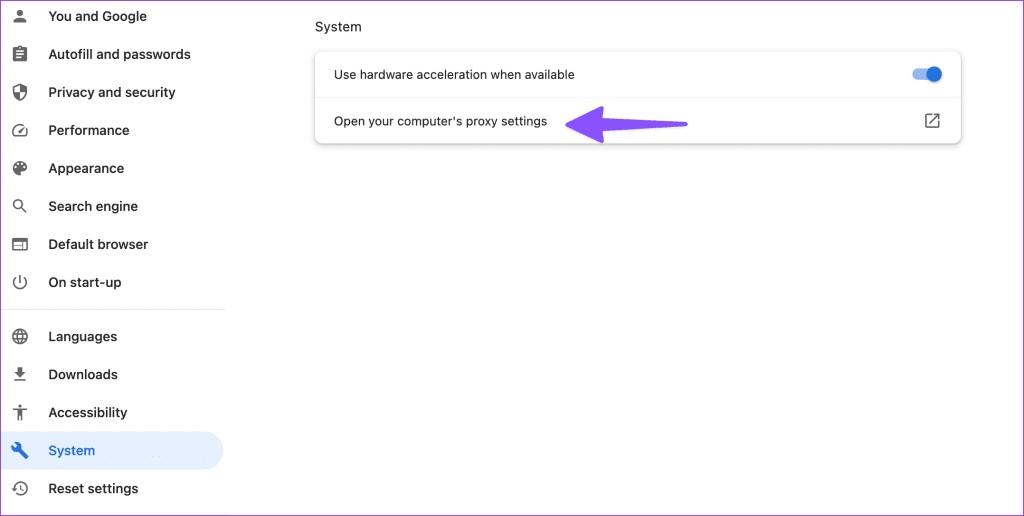
مرحله 3: در کنار پراکسی دستی روی Set up کلیک کنید.
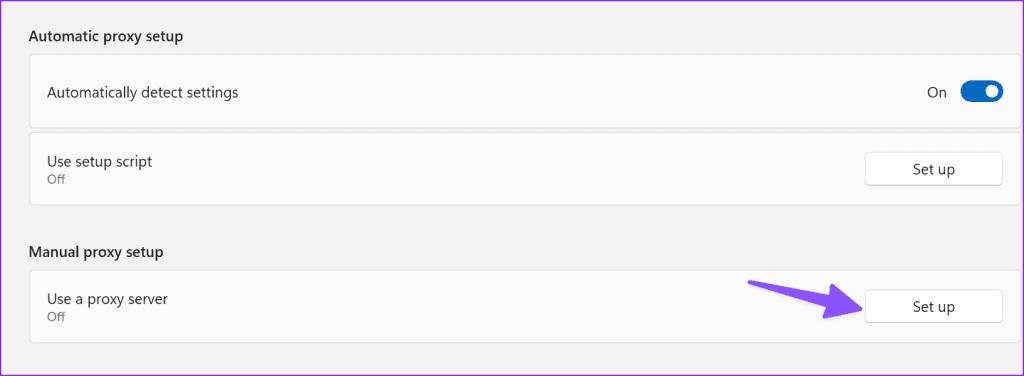
مرحله 4: سرور پروکسی را فعال کنید و آدرس IP و پورت سرور پراکسی را وارد کنید.
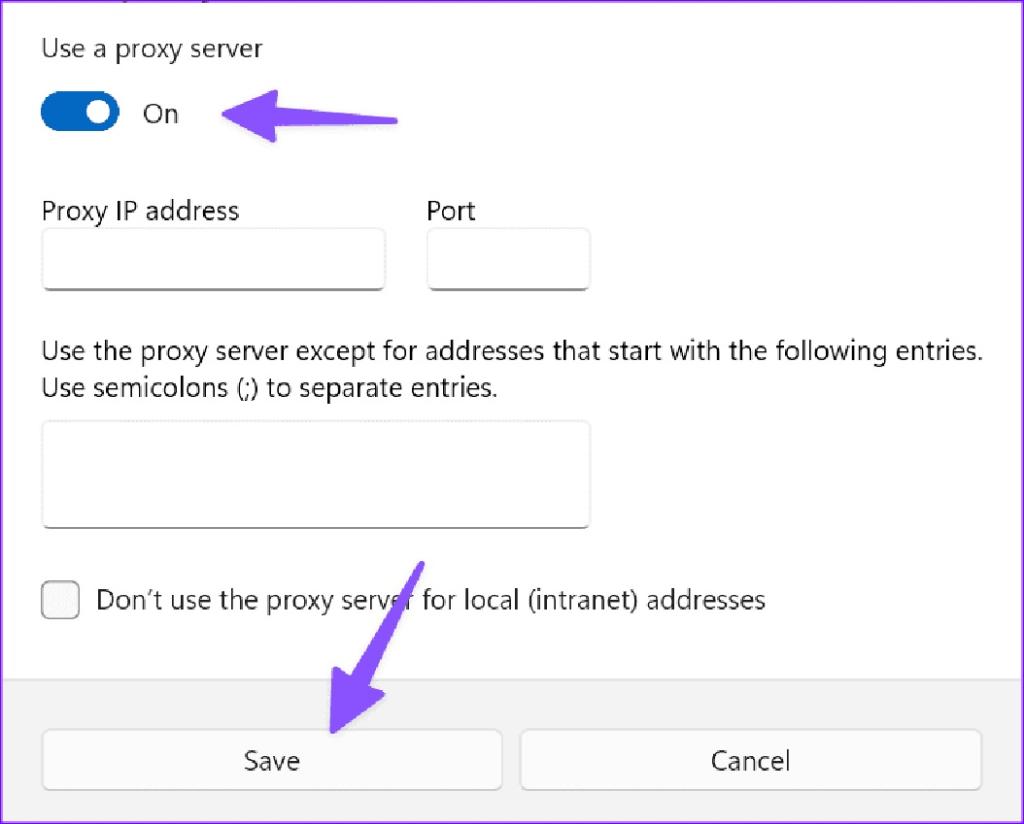
می توانید وب سایت های خاصی را از سرورهای پروکسی حذف کنید و روی Save کلیک کنید. پس از آن می توانید به ویدیوهای یوتیوب دسترسی داشته باشید.
3. URL ویدیو را تغییر دهید
یوتیوب از آدرس IP رایانه شما برای تعیین موقعیت مکانی شما استفاده می کند. میتوانید URL یوتیوب را برای پخش جریانی ویدیوهایی که در کشور شما در دسترس نیستند تغییر دهید.به عنوان مثال، اگر یک URL YouTube https://www.youtube.com/watch?v=rZ0BkvFg50c&ab_channel=GTE انگلیسی است، قسمت watch?v/ را با v/ جایگزین کنید و Enter را بزنید. URL جدید شما به این شکل است.
قبلی https://www.youtube.com/watch?v=rZ0BkvFg50c&ab_channel=GTE
جدید https://www.youtube.com/v=rZ0BkvFg50c&ab_channel=GTEnglish
4. سرورهای یوتیوب را بررسی کنید
اگر سرورهای یوتیوب از کار افتاده باشند، ممکن است در جستجوی ویدیوها و پخش آنها در تلویزیون های هوشمند و سایر سرویس ها با مشکل مواجه شوید. برای تایید مشکل می توانید به Downdetector مراجعه کنید. باید منتظر بمانید تا گوگل مشکلات سمت سرویس را عیب یابی کند و دوباره امتحان کنید.
5. ویدیو دچار مشکل شده است
آیا سازنده ویدیو را از یوتیوب حذف کرده است؟ با استفاده از هیچ ترفندی نمی توانید به چنین ویدیوهایی دسترسی پیدا کنید. تا زمانی که سازنده مجدداً ویدیو را بارگذاری نکند، دسترسی به آن امکان پذیر نیست.
حتما بخوانید: آموزش دانلود فیلم از یوتیوب بدون برنامه در گوشی و کامپیوتر
6. حالت ناشناس را امتحان کنید
یکی از افزونه های نصب شده و یک حافظه پنهان خراب می تواند منجر به چنین مشکلاتی شود. میتوانید یوتیوب را در حالت ناشناس راهاندازی کنید و دوباره ویدیو را پخش کنید.
مرحله 1: Chrome را راه اندازی کنید و روی منوی More در بالا کلیک کنید.
مرحله 2: New Incognito Window را انتخاب کنید.
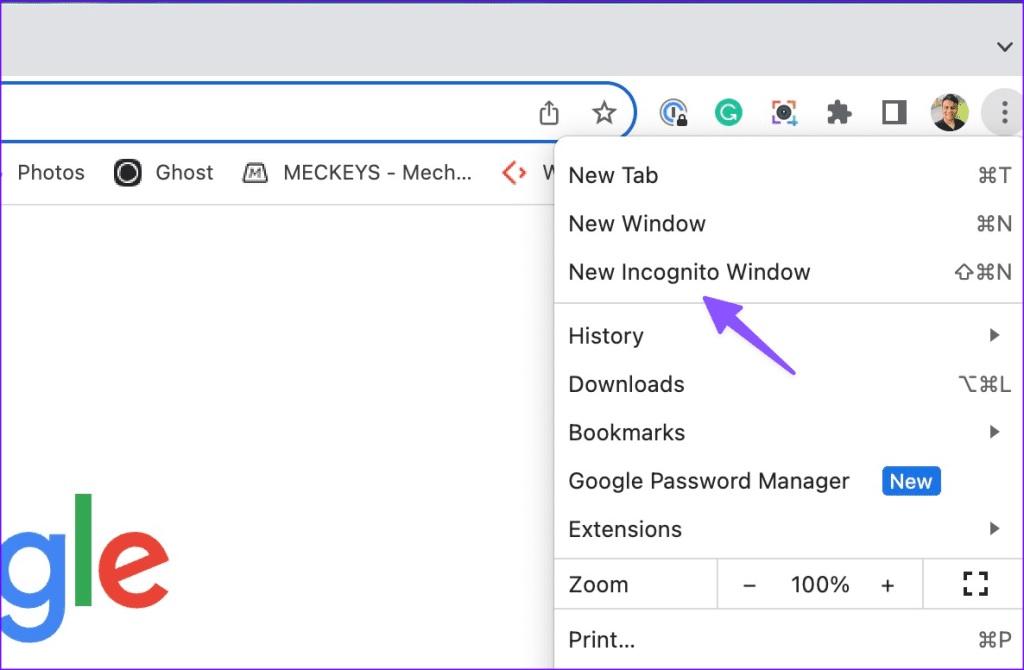
مرحله 3: URL ویدیوی YouTube را جایگذاری کرده و Enter را بزنید.
7. کش یوتیوب را پاک کنید
هنگامی که یوتیوب یک حافظه پنهان یا کش معیوب را جمع آوری می کند، ممکن است با چنین مشکلاتی مواجه شوید. می توانید کش یوتیوب را پاک کرده و دوباره امتحان کنید. در اینجا چیزی است که شما باید انجام دهید.
حتما بخوانید: نحوه پاک کردن کش یوتیوب
مرحله 1: از یوتیوب در کروم دیدن کنید و روی نماد کوچک در نوار آدرس کلیک کنید.
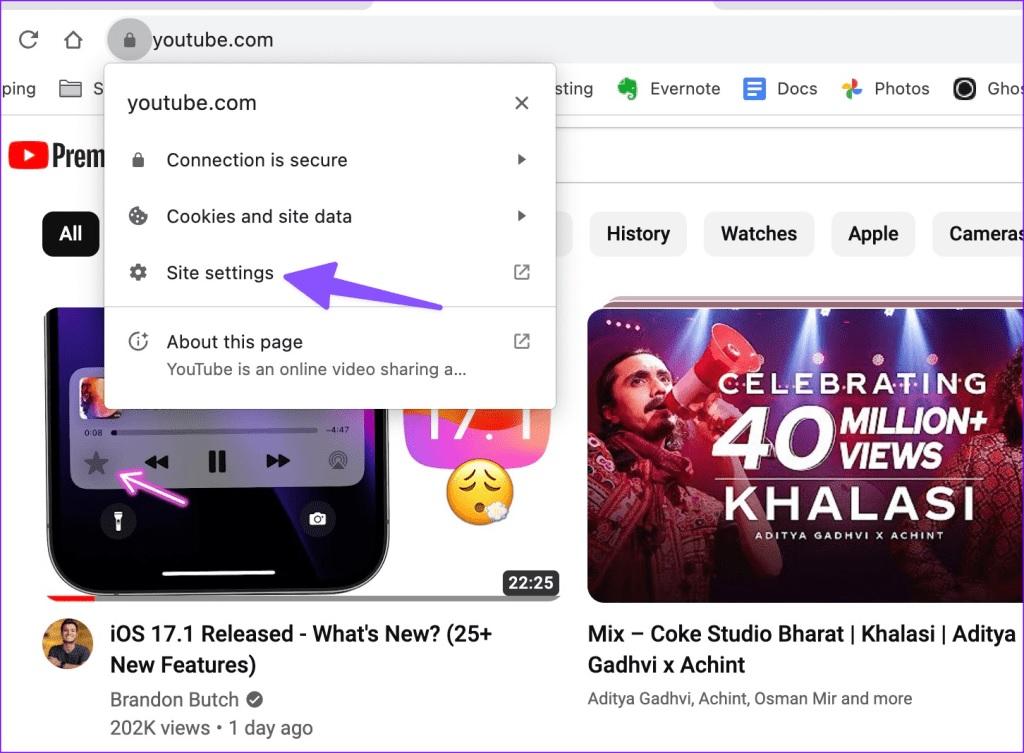
مرحله 2: تنظیمات سایت را باز کنید. Clear cache را انتخاب کنید.
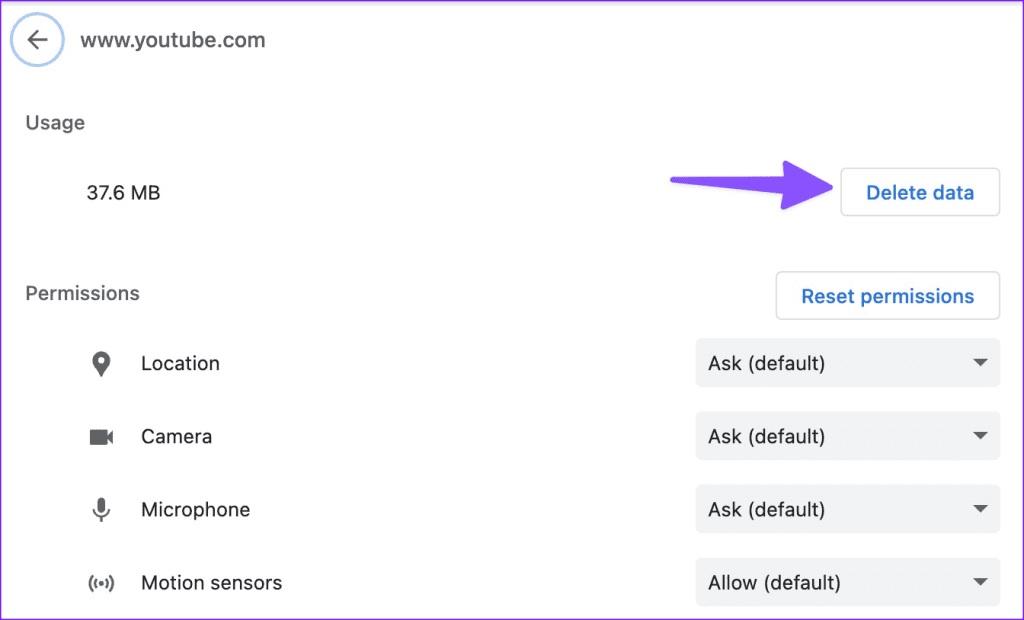
8. از مرورگر دیگری استفاده کنید
آیا هنوز با مشکل دسترسی به ویدیوهای یوتیوب در مرورگر دلخواه خود مواجه هستید؟ می توانید به سراغ مرورگر دیگری بروید و دوباره امتحان کنید. اگر از گوگل کروم استفاده میکنید، به سراغ فایرفاکس، مایکروسافت ادج، یا سافاری بروید و ویدیوهای یوتیوب را بدون مشکل پخش کنید.
سخن پایانی:
پیامهایی مانند «این ویدیو در کشور شما در دسترس نیست» میتواند تجربه تماشای یوتیوب شما را خراب کند. ترفندهای ذکر شده در بالا به شما کمک می کند تا هر ویدیوی محدود شده یوتیوب را پخش کنید. کدام راه حل برای شما کار کرد؟ یافته های خود را در نظرات زیر به اشتراک بگذارید.
مطالب مرتبط:
نحوه حذف کانال یوتیوب با گوشی و کامپیوتر
آموزش ساخت کلیپ از ویدیو در یوتیوب

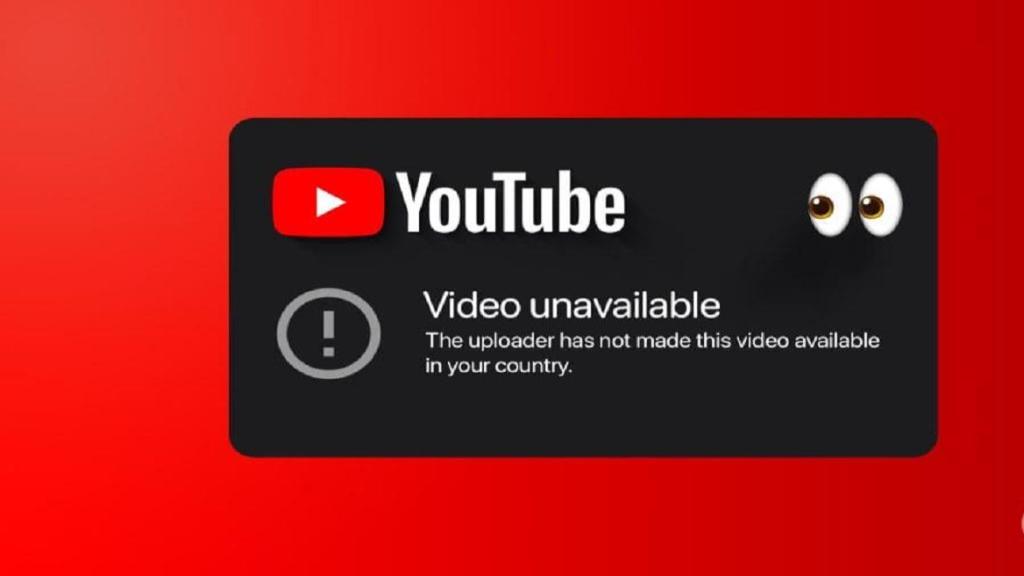
دیدگاه ها